【技巧分享】 Spotify 解除隱藏歌曲要怎麼做?
Spotify 有一個十分棒的功能叫「隱藏歌曲」,這個功能可以讓你直接封鎖不喜歡的歌曲或者歌手,讓他們不再出現在 Spotify。簡單來說,就是當 Spotify 在播放音樂的時候會自動跳過被你隱藏的歌曲或者歌手相關的音樂,啟用這個功能可以大大提升使用體驗。
但如果你是不小心按到隱藏音樂,或者隱藏了幾首歌之後改變主意,要怎麼復原呢?這篇文章我們將教大家找回被 Spotify 隱藏的曲目,然後解鎖已隱藏的歌曲。
目錄
如何在手機上解除 Spotify 隱藏音樂
Step 1: 找到被隱藏歌曲所在的播放清單,當你看到歌曲變灰,而且顯示紅色「Θ」,說明該歌曲正被隱藏中。
Step 2: 點擊「Θ」,然後按下「顯示歌曲」即可解除封鎖,解除隱藏後可以重新播放歌曲。
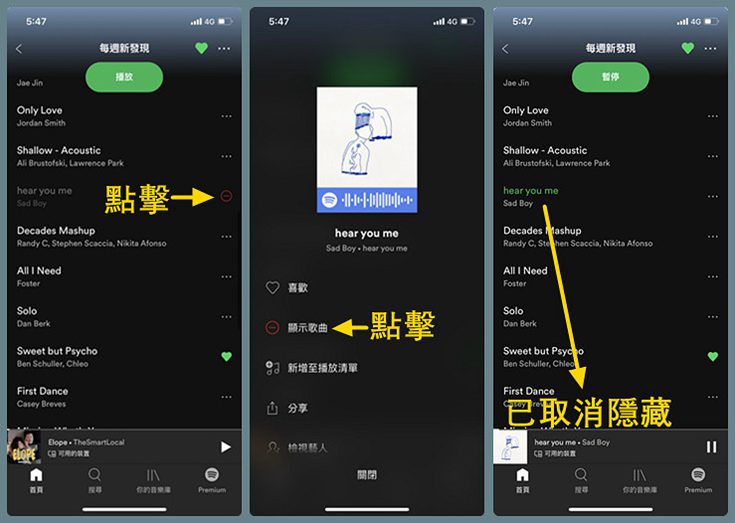
不記得被隱藏的曲目存放在哪個播放清單?不用擔心,你可以這樣做:
Step 1: 點擊介面底部的「你的音樂庫」→「播放清單」。在播放清單中找到「已隱藏」,點開之後就可以找回被封鎖的歌曲和藝人。
Step 2: 接着點擊「Θ」按鈕,然後按下「允許播放這首歌曲」或者「允許播放這名藝人的作品」即可把歌曲或者藝人從已隱藏中移除。

如何在電腦上取消 Spotify 隱藏歌曲
Step 1: 在播放清單中找到被隱藏的歌曲,被隱藏的歌曲同樣是顏色變灰,然後顯示紅色「Θ」。
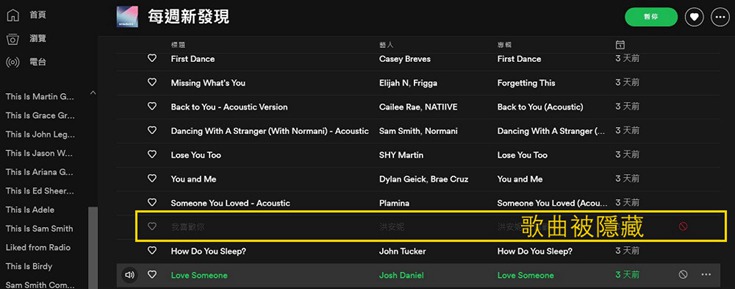
Step 2: 按一次「Θ」就可以取消隱藏該歌曲。
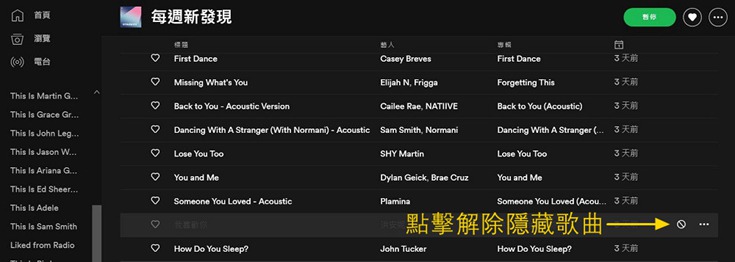
提示:在電腦上並沒有找到「已隱藏」的記錄,但是手機版可以在播放清單中找到。
以上就是這篇教學的全部內容,希望可以幫助到大家!喜歡這篇教學的話,別忘記按讚支持我們喔!
發表評論
0 條評論











評論(0)